如何下載和使用 MSI Afterburner?

這篇文章將向您展示如何下載和使用 MSI Afterburner。是微星國際旗下一款幫助用戶提升顯卡性能的頂級顯卡軟件。此實用程序與來自不同製造商的各種圖形卡兼容,並且可以在 MSI 製造的設備以外的設備上使用。繼續閱讀這篇文章以了解有關 MSI Afterburner 以及如何下載和使用它的更多信息。
MSI Afterburner 提供哪些功能?
MSI Afterburner 提供的高級功能包括:
- 超頻: Afterburner 可以提高顯卡的時鐘速度和性能,從而提高遊戲性能。它提供了不同的選項來調整 GPU 和內存時鐘速度。
- 硬件監控:用戶可以使用 MSI Afterburner 監控不同的參數,如 GPU 溫度、時鐘速度、核心電壓等。
- 電壓控制: MSI Afterburner 允許調整 GPU 的電壓,這有助於實現更高的時鐘速度和性能。然而,如果管理不當,這樣做也會增加 GPU 的溫度或損壞它。
- 風扇速度控制:它允許您調節 GPU 的風扇速度,這有助於控制其溫度。此外,它還允許設置自定義風扇曲線,自動增加或減少風扇速度。
- 基準測試:該實用程序允許在遊戲會話期間測量實時圖形性能,也稱為基準測試。簡而言之,Benchmark 測試有助於比較 GPU 芯片組的速度、性能和效率。
如何下載和使用 MSI Afterburner?
要在 Windows 11/10 設備上下載和使用 MSI Afterburner,您需要執行以下步驟:
第 1 步:下載並安裝 MSI Afterburner
首先,您需要從msi.com下載 MSI Afterburner 實用程序到您的設備上。下載應用程序後,安裝並打開它。
第 2 步:熟悉應用程序的用戶界面和功能
啟動應用程序後,請熟悉其 UI 和功能。我們已經解釋了您打開應用程序時可用的所有選項。

- GPU:顯示設備 GPU 的當前時鐘速度。
- MEM:這顯示當前內存時鐘速度。
- VOLT:告訴 GPU 正在消耗多少電壓。
- TEMP:顯示 GPU 的溫度。
- 核心電壓 (mV):允許調整 GPU 使用的電壓。
- 核心時鐘 (MHz):允許調整 GPU 的時鐘速度。
- MEMORY CLOCK (MHz):允許調整內存時鐘速度。
- POWER LIMIT (%):允許調整傳送到顯卡的最大功率。
- TEMP LIMIT (°C):允許調整顯卡在系統限制性能以防止損壞之前可以達到的最高溫度。
- FAN SPEED (%):允許調整設備的風扇速度。
第 3 步:為您的 GPU 使用最佳設置製作自定義配置文件
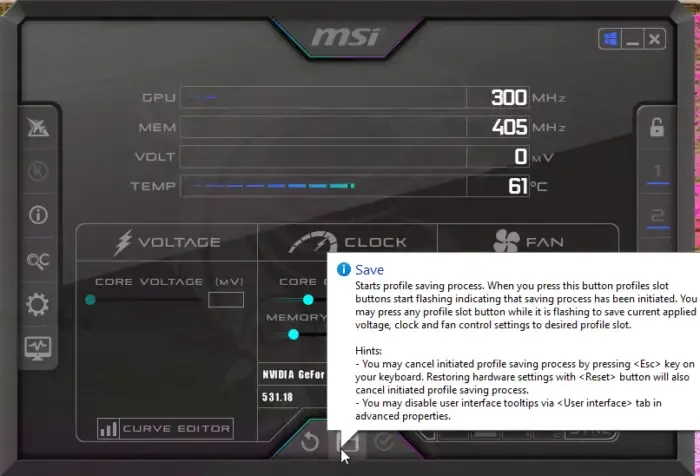
根據您的要求設置所有上述選項後。單擊底部的保存圖標以創建自定義配置文件。您最多可以在該應用程序上創建五個自定義配置文件。
我們希望這篇文章對您有所幫助。
我可以在任何 PC 上使用 MSI Afterburner 嗎?
MSI Afterburner 是一款免費工具,支持所有品牌的顯卡。該應用程序為用戶提供完全控制,並允許實時監控其設備的硬件。它還允許控制電壓、風扇速度和對他們的設備進行基準測試。
MSI Afterburner 會增加 FPS 嗎?
不,Afterburner 不能直接增加您設備的 FPS。但是,它可以通過超頻設備的 GPU 來實現。對 GPU超頻可提高其時鐘速度和性能,這在某些情況下可以提高 FPS。



發佈留言